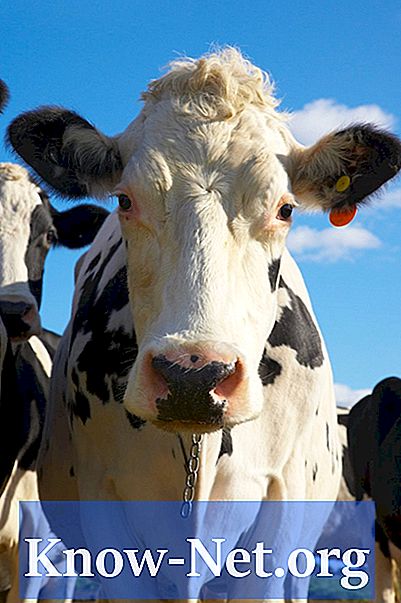Содержание

Чертежи AutoCAD не обязательно должны состоять только из линий. Вместо этого он использует команду «Штрих» для заливки объекта, создавая поле узора, цвета или текстуры. Заливка с помощью этой команды помогает определить материал нарисованного объекта, например камень, дерево или сталь. Это также помогает определить вашу классификацию: коммерческие, жилые или коммунальные. Кроме того, он демонстрирует текстурные качества, такие как точечный рисунок для травы, цепочка для кирпича и горизонтальные линии для сайдинга из вагонки.
Шаг 1
Откройте AutoCAD. Нажмите «Открыть» в меню «Файл», выберите файл проекта и нажмите «Открыть». Увеличьте масштаб и найдите объект, который хотите заполнить, с помощью команды «Штрих».
Шаг 2
Введите «Штрих» в командной строке. Откроются окна «Штриховка» и «Градиент». Щелкните вкладку «Штриховка».
Шаг 3
Выберите «Тип», «Узор», «Цвет штриховки» и «Цвет фона» в меню для каждой настройки. Нажмите «Добавить: Выбрать точки» и щелкните внутри каждого объекта, чтобы заполнить его. Нажмите клавишу «Enter» или «Return» и нажмите «OK». Объект будет заполнен.